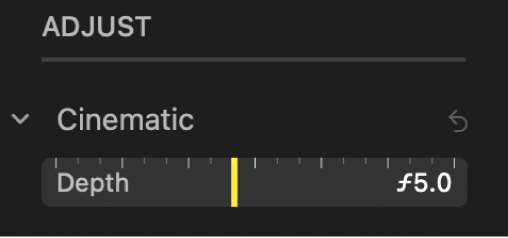Uređivanje videozapisa u Filmskom načinu rada na Macu
Na modelima iPhone 13 i novijima, Filmski mod primjenjuje efekt dubine polja koji održava mjesto fokusiranja u videozapisu oštrim uz istovremeno generiranje predivno zamagljenog prednjeg plana i pozadine. U aplikaciji Foto na Macu možete isključiti Filmski efekt, podesiti mjesta na kojima se odvija promjena točke fokusiranja i podesiti razinu zamagljenja ili dubinu polja u videozapisima snimljenim Filmskim načinom.
Napomena: Za uređivanje dubine polja ili fokusnih točaka u videozapisu u Filmskom modu trebate imati uređaj sa sustavom iOS 16, iPadOS 16, macOS 13 ili novijim. Video možete prikazati na bilo kojem uređaju.
Uključenje ili isključenje Filmskog efekta
Idite u aplikaciju Foto
 na Macu.
na Macu.Dvaput kliknite na video u Filmskom načinu, zatim kliknite Uredi u alatnoj traci.
Kliknite Podesi u alatnoj traci, zatim kliknite tipku Filmski na lijevom kraju preglednika sličica.

Također možete kliknuti
 za isključivanje ili uključivanje zvuka.
za isključivanje ili uključivanje zvuka.
Promjena točke fokusa u Filmskom videozapisu
Prilikom snimanja videozapisa u Filmskom načinu kamera prepoznaje gdje je potrebno fokusirati i može automatski promijeniti fokus ako se prepozna novi objekt. Bijele točke ispod preglednika sličica (ili kliznika reprodukcije) prikazuju mjesta na kojima se točka fokusa mijenja. Prilikom uređaja Filmskog videozapisa možete ručno promijeniti točku fokusa.
Idite u aplikaciju Foto
 na Macu.
na Macu.Dvaput kliknite na video u Filmskom načinu, zatim kliknite Uredi u alatnoj traci.
Kliknite Podesi u alatnoj traci, zatim reproducirajte videozapis ili povucite kliznik reprodukcije na sličicu na kojoj želite promijeniti točku fokusa.
Žuti okvir prikazuje se na zaslonu oko trenutačne točke fokusa. Sivi okvir prikazuje se kad se detektira drugi objekt kao moguća točka fokusa.
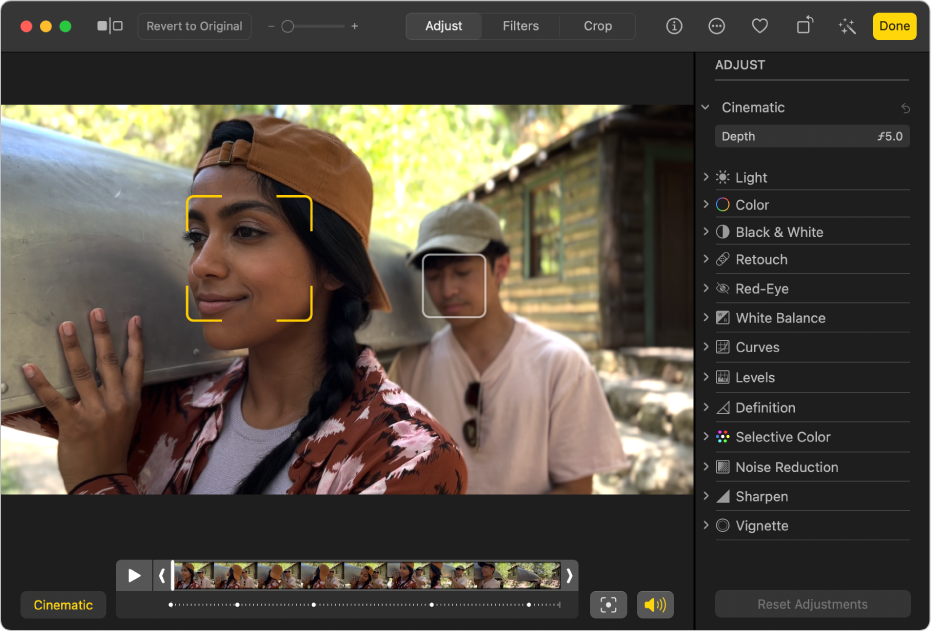
Za promjenu točke fokusa napravite bilo što od navedenog:
Odabir detektiranog mjesta fokusa: Kliknite sivi okvir oko detektiranog mjesta fokusa.
Okvir postaje žut i ispod preglednika sličica prikazuje se žuta točka koja označava da je fokus ručno promijenjen. Možete više puta ručno promijeniti fokus i svaka promjena prikazat će se kao žuta točka ispod preglednika sličica.
Odabir mjesta fokusa bilo gdje na sličici: Dvaput kliknite stavku na zaslonu gdje želite podesiti mjesto fokusa.
Odabir mjesta fokusa na određenoj udaljenosti od kamere: Stavite pokazivač preko stavke koja predstavlja željenu fokalnu duljinu, zatim kliknite i zadržite sve dok se ne prikaže žuti okvir.
Prebacivanje između automatski i ručno odabranih mjesta fokusa: Kliknite
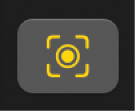 pored preglednika sličica.
pored preglednika sličica.
Podešavanje dubina polja u Filmskom videozapisu
Idite u aplikaciju Foto
 na Macu.
na Macu.Dvaput kliknite na video u Filmskom načinu, zatim kliknite Uredi u alatnoj traci.
Kliknite Podesi u alatnoj traci, zatim povucite kliznik Dubina za postavku Filmski kako biste promijenili količinu zamagljenja prednjeg plana i pozadine.